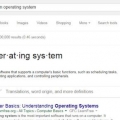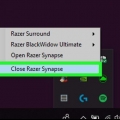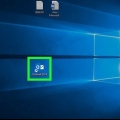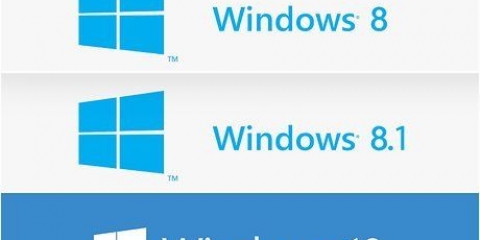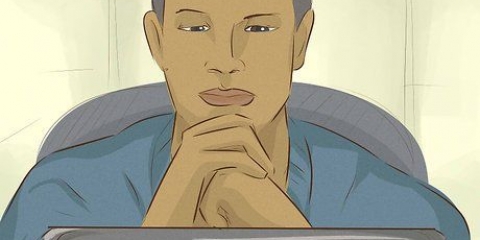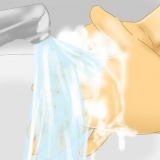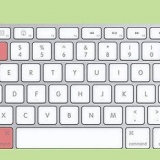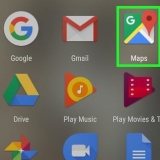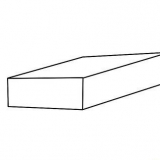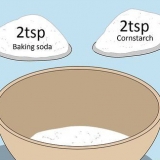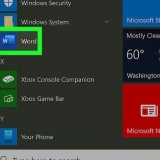MacBook, MacBook Pro och MacBook Air: Älskar ⇧Skift+Kontrollera+⌥ Alternativ+kraft tills lampan på nätadaptern blinkar eller ändrar färg. iMac, iMac Pro och Mac Mini: Koppla ur strömadaptern, tryck och håll in strömknappen i cirka fem sekunder eller mer och anslut sedan strömadaptern igen.





Kontrollera usb-portar på en pc eller mac
Denna handledning kommer att lära dig hur du felsöker USB-portar på en Windows- eller Mac-dator. Det finns flera anledningar till att en USB-port slutar fungera: ett problem med drivrutinen, hårdvaran eller själva USB-enheten. Efter att ha undersökt USB-portarna på datorn kan du kontrollera Enhetshanteraren i Windows eller prova att återställa System Management Controller (SMC) eller NVRAM på en Mac-dator. NVRAM och PRAM är en speciell typ av minne som lagrar viss firmware och enhetsinställningar för din Mac – att återställa dessa inställningar kan fixa potentiella USB-problem.
Steg
Metod 1 av 4: Undersök USB-portarna

1. Titta in i USB-porten. Om du misstänker att en USB-port inte fungerar, kontrollera insidan av USB-porten för att se om den har damm, smuts eller föremål som fastnat i den.

2. Anslut flera enheter till porten som inte svarar. Om du upptäcker att en viss enhet inte fungerar på en USB-port, prova andra enheter på den porten för att se om de fungerar. Om andra enheter fungerar på USB-porten är problemet troligen USB-enheten snarare än USB-porten.

3. Anslut enheterna till andra USB-portar. Om en enhet inte fungerar på en viss USB-port, prova en annan USB-port. Möjligen på en annan dator. Om enheten fungerar på andra USB-portar indikerar det att det förmodligen finns ett problem med USB-porten.

4. Kontrollera om USB-porten är lös. När du ansluter en enhet till en USB-port som inte svarar, vicka försiktigt anslutningen upp och ner för att se om den är lös jämfört med andra portar. Var försiktig så att du inte orsakar ytterligare skador. Om porten är lös kan det vara svårt för enheter att ansluta.

5. Starta om din dator. Om du har gått igenom felsökningsstegen och upptäckt att en USB-port inte svarar startar du om datorn. Om du startar om datorn uppdateras hårdvaran och många problem åtgärdas.

6. Anslut enheten till USB-porten igen. När du har startat om din dator ansluter du enheten till USB-porten igen och ser om enheten fungerar nu. Om enheten inte fungerar kan du använda Enhetshanteraren igen för att kontrollera vad som händer.
Metod 2 av 4: Använda Enhetshanteraren i Windows

1. Klicka på Windows Start
. Startmenyn i Windows öppnas. Som standard finns Windows Start-menyn längst ner till vänster på skärmen. Det finns i aktivitetsfältet.
2. typ devmgmt.msc. Söker efter Enhetshanteraren i Start-menyn.

3. Klicka på Enhetshanteraren. Den är bredvid en ikon som ser ut som en skrivare.

4. Klicka på namnet på din dator. Normalt står din dators namn högst upp på listan. Klicka på namnet för att markera det.

5. Klicka på ikonen "Sök efter maskinvaruändringar". Det är ikonen som ser ut som en datorskärm överst i Enhetshanteraren. Det står "Sök efter hårdvaruändringar" när du håller muspekaren över den. Detta tvingar din dator att kontrollera all hårdvara. Förhoppningsvis upptäcker den USB-porten som inte svarar.

6. Anslut en enhet till USB-porten. Efter att ha skannat efter hårdvaruändringar i Enhetshanteraren ansluter du en USB-enhet till USB-porten som inte svarar för att se om den fungerar. Om så är fallet behöver inget mer göras. Om porten fortfarande inte fungerar kan du ta bort USB-styrenheten i Enhetshanteraren.

7. Dubbelklicka påUniversal Serial Bus-kontroller i Enhetshanteraren. Du kan behöva scrolla ner en hel del för att komma till "Universal Serial Bus Controllers". Dubbelklicka visar alla USB-enheter och drivrutiner.

8. Högerklicka på en USB-kontroller. Detta är under "Universal Serial Bus controllers". Namnet på enheten kan vara annorlunda, men nyckelordet att söka är "kontroller". Om du högerklickar på den kommer en meny upp.

9. Klicka påTa bort enheten. Det här alternativet finns i menyn när du högerklickar på en enhet i Enhetshanteraren. Detta tar bort USB-kontrollern. Upprepa för alla andra USB-kontroller listade under "Universal Serial Bus Controllers".

10. Starta om din dator. När du har tagit bort USB-kontrollerna startar du om din dator för att tillåta Windows att söka efter eventuella maskinvaruändringar och installera om de USB-kontroller du tog bort.

11. Anslut en enhet till USB-porten. När du har startat om datorn kontrollerar du om USB-porten fungerar genom att ansluta en enhet till den. Om enheten fungerar återställs USB-porten. Om USB-porten fortfarande inte fungerar finns det förmodligen ett maskinvaruproblem med USB-porten. Detta bör åtgärdas av en professionell.
Metod 3 av 4: Återställa System Management Controller på en Mac

1. Stäng av Mac. För att stänga av en Mac, klicka på Apple-ikonen i det övre högra hörnet och klicka på Stäng av.

2. Återställ SMC. Hur du återställer SMC beror på Mac-modellen:

3. Tryck på på/av-knappen. Detta kommer att slå på din Mac igen med SMC-återställningen.

4. Anslut en enhet till USB-porten. Efter att ha återställt systemhanteringskontrollen, kontrollera att USB-porten fungerar genom att ansluta en enhet till den. Om enheten fungerar återställs USB-porten. Om enheten inte fungerar kan du försöka återställa NVRAM eller PRAM.
Metod 4 av 4:NVRAM & Återställ PRAM på en Mac

1. Stäng av Mac. För att stänga av din Mac, klicka på Apple-ikonen i det övre högra hörnet och klicka på "Stäng av".

2. Tryck på strömknappen. Detta kommer att starta om din Mac.

3. Håll strax efter⌘ Kommando+⌥ Alternativ+sid+R nedtryckt. Tryck och håll ned dessa tangenter så snart din Mac startar och håll dem tills du hör ett ljud och skärmen blinkar. Sedan startar Mac upp som vanligt.

4. Anslut en enhet till USB-porten. Efter att ha återställt systemhanteringskontrollen, kontrollera att USB-porten fungerar genom att ansluta en enhet till den. Om enheten fungerar återställs USB-porten. Om USB-porten inte fungerar efter att ha återställt SMC och NVRAM, så finns det förmodligen ett hårdvaruproblem med USB-porten. Detta måste lösas av en professionell.
Оцените, пожалуйста статью